Como a regra de criação automática de registros funciona em um cenário do agente
Com a criação automática de registros, você pode criar vários casos com base em um email enviado para várias caixas de correio. Como administrador, você pode habilitar esse recurso para garantir que vários casos (um para cada caixa de correio habilitada) sejam criados quando várias caixas de correio forem adicionadas como destinatários no email.
Este artigo lista os cenários de agente variados e explica como a regra de criação automática de registros funciona quando um agente responde a todos ou apenas para o cliente usando uma linha do tempo do caso. Por exemplo, quando um email é enviado para várias caixas de correio Q1, Q2 e Q3, e os casos são criados para cada caixa de correio Caso 1, Caso 2 e Caso 3, um agente pode responder usando a linha do tempo de qualquer um dos casos (Caso 1, Caso 2 ou Caso 3).
Os agentes também podem responder ou responder a todos na Caixa de Entrada ou diretamente pelo email acessando-o na exibição Minhas Atividades. Quando o agente envia uma resposta, responde a todos ou encaminha um email de qualquer um desses pontos de entrada, o email de resposta é relacionado a todos os casos e registros relacionados ao email original, a menos que seja removido do atributo relacionado manualmente.
O fluxograma a seguir explica o cenário do agente.
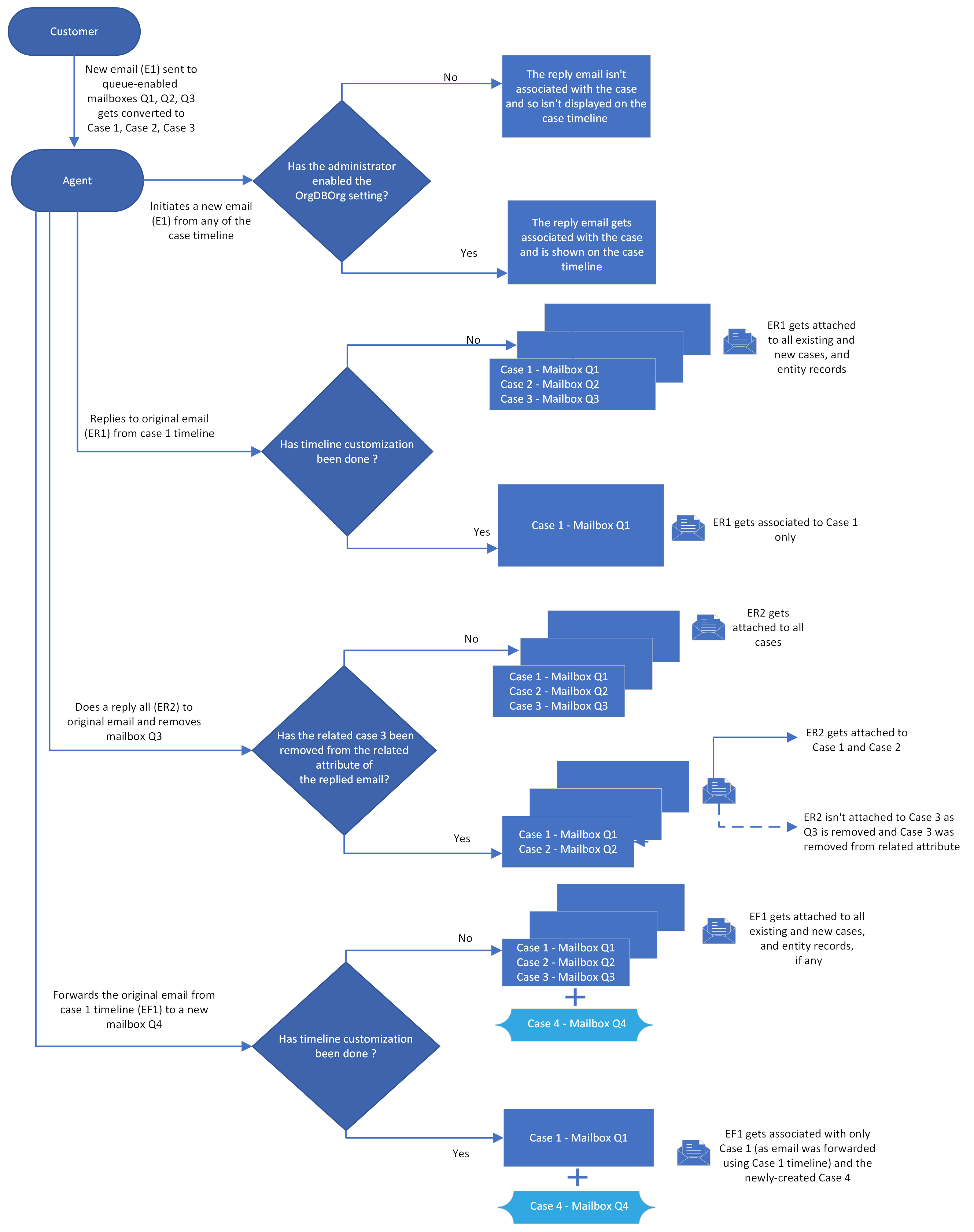
O agente seleciona a resposta
Quando um agente seleciona a resposta na linha do tempo de um dos casos (Caso 1, Caso 2 ou Caso 3), o email respondido é correlacionado a todos os registros relacionados ao email anterior, como casos, contas ou qualquer outro registro da entidade. O campo Para só é definido como o cliente nesse cenário, mas o atributo relacionado mostra todos os registros relacionados: Caso 1, Caso 2 e Caso 3.
O email respondido é associado a todos os casos relacionados ao email anterior e é exibido na linha do tempo de todos os casos.
Se o email anterior foi vinculado manualmente a qualquer outro registro da entidade como conta, adicionando uma conta no atributo relacionado, o email de resposta também vai ser correlacionado a essa conta e mostrado na linha do tempo da conta. O agente pode remover os registros do atributo relacionado do formulário de email manualmente antes de enviar o email, se quiser que o email respondido só seja associado ao caso do qual o email de resposta foi enviado.
Trata-se do comportamento padrão, independentemente do agente responder ao email em uma linha do tempo de caso, Caixa de Entrada ou navegando até o formulário de email na exibição Minhas Atividades. A comunicação adicional entre o cliente e o agente é exibida em todos os casos que foram criados a partir do email anterior.
Observação
Se quiser que o email de resposta só esteja relacionado ao caso do qual foi enviado, de maneira que os agentes trabalhando em outros casos não possam exibir o email na linha do tempo do caso, você poderá optar pela personalização da linha do tempo.
Se você realizar a personalização da linha do tempo:
Se o email original tiver sido definido manualmente como outros registros da entidade (definindo o atributo relacionado do email), como contas, clientes potenciais e assim por diante, o email de resposta não estará associado a eles, e não será exibido na linha do tempo desses registros. O email de resposta é exibido na linha do tempo do caso de onde foi enviado.
Se o Caso 2 adicionar caixas de correio em resposta ao email de resposta, os casos duplicados serão criados para essas caixas de correio.
O agente seleciona responder a todos
Quando um agente seleciona responder a todos na linha do tempo do Caso 1 e remove a caixa de correio 3, o email respondido é associado a todos os três casos: Caso 1, Caso 2 e Caso 3. Se o email original estiver relacionado a qualquer outro registro de entidade, como conta, o email respondido será associado a essa conta. Todos esses casos e contas relacionadas veem entradas duplicadas do mesmo email: uma com o estado como Enviado e a outra com o estado como Recebido.
Se não quiser que o email de resposta seja mostrado no Caso 3 (que se originou na caixa de correio 3) porque a caixa de correio 3 foi removida, você precisará remover manualmente o caso com origem na caixa de correio 3 do atributo relacionado antes de enviar o email.
O agente encaminha um email
Quando um agente encaminha um email para outra caixa de correio 4, na linha do tempo do Caso 1, o email encaminhado é associado aos casos existentes (Caso 1, Caso 2 e Caso 3) e a quaisquer outros registros da entidade (como conta), caso o email original esteja associado à conta. Um novo caso é criado para a caixa de correio 4 para a qual o email foi encaminhado, e o email também é exibido no novo caso.
Observação
Se quiser que o email encaminhado só seja associado ao Caso 1 (já que a linha do tempo do Caso 1 foi usada), e não a outros casos (Caso 2 e Caso 3), você precisará realizar a personalização da linha do tempo. O email encaminhado continuará sendo associado ao novo caso criado se o email tiver sido encaminhado para a caixa de correio 4.
O agente inicia um novo email
Os agentes também podem iniciar um novo email na linha do tempo do caso (selecionando o botão + na linha do tempo). Quando um agente enviar um novo email para um cliente a partir da linha do tempo do caso, o atributo Related do email só será definido como o caso se o administrador tiver habilitado a configuração "OrgDBOrg" "AddParentEntityToRelatedOnNewActivityCreate".
Para etapas sobre como habilitar a configuração, vá até a ferramenta OrgDBOrgSettings do Microsoft Dynamics CRM. Isso só é aplicável a cenários nos quais um agente adiciona um novo email da linha do tempo do caso. Isso não se aplica a cenários nos quais um agente seleciona responder ou responder a todos os emails existentes na linha do tempo do caso.
Outros cenários
Quando um cliente responde (ER1) para o email original E1 na pasta Itens enviados e para as mesmas caixas de correio (Q1, Q2, Q3), e a regra para criação automática de registros descobre que o email original E1 só está definido como Caso 2 e Caso 3 atualmente, pois o agente removeu o Caso 1 do campo Relacionado do email original, a regra de criação automática de registro cria um caso duplicado para Q1, pois não encontrou nenhum caso criado em Q1 e associado ao email original, E1.
Observação
Recomendamos que os agentes não removam o caso do campo Relacionado do email original, mesmo que a ocorrência seja irrelevante. Em vez disso, eles devem marcá-lo como duplicado e resolvê-lo.
Personalização da linha do tempo
Um email recebido de um cliente pode ser convertido em vários casos. Quando um agente responde a um cliente na linha do tempo de um caso específico ou encaminha um email de um caso específico, talvez você queira que o email de resposta só seja associado a esse caso. Nesses casos, você deve atualizar os botões da faixa de opções realizando as seguintes etapas:
Baixe e instale o Ribbon Workbench.
Crie um recurso da Web com o código para substituir as ações do botão da faixa de opções:
No Power Apps, vá até Configurações Avançadas>Personalizações>Personalizar o sistema.
Selecione Recursos da Web>Novo e preencha as seguintes informações:
Nome: fis_customers
Tipo: Script
Arquivo: (Consulte o arquivo anexado chamado Fis_Customers.js)
Crie uma solução não gerenciada e adicione a entidade Atividades, sem dependências.
Abra o Ribbon Workbench em Soluções e abra a solução criada na Etapa 3.
Selecione Responder na faixa de opções da subgrade.
Selecione Personalizar Comando.
Selecione o recurso da Web criado na Etapa 2 como a biblioteca e atualize Nome da Função para começar com Activities.EmailCommandsFIS, em vez de Activities.EmailCommands.
Repita as etapas 5-7 para Encaminhar.
Selecione Publicar para salvar suas alterações.
Ver também
Criar vários casos a partir de um email enviado para várias caixas de correio
Permitir criação de vários casos a partir de um email enviado para várias caixas de correio
Como a regra de criação automática de registros funciona em um cenário do cliente
Amostra – Multirrelacionado a ARC – Remover fila não referenciada